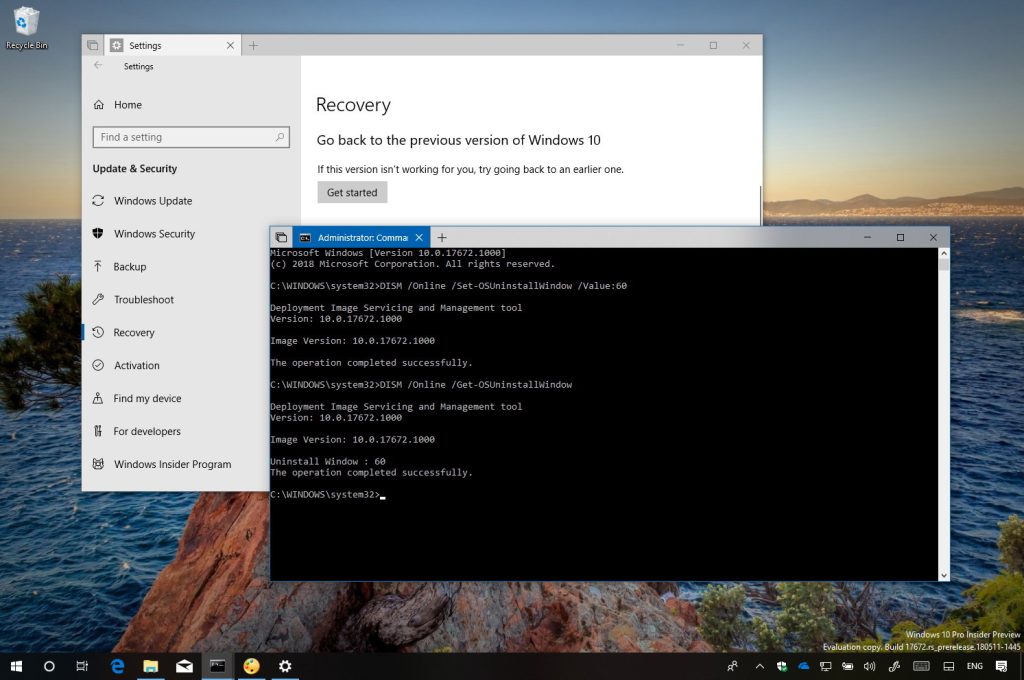Sous Windows 10, une copie de l'installation précédente (appelée dossier Windows.old) est créée lors du processus de mise à niveau vers une nouvelle version, au cas où l'installation échouerait et qu'une restauration serait nécessaire, ou si les choses ne fonctionneraient pas comme prévu et que vous il faut revenir à la version précédente.
Le seul problème avec ce mécanisme est que si l'installation s'est terminée avec succès, le système supprime automatiquement les fichiers de la version précédente après dix jours pour libérer de l'espace. Cela signifie que si vous rencontrez des problèmes après le Windows.ancien a été supprimé, vous n'aurez plus l'option « Revenir à la version précédente de Windows 10 » dans la page des paramètres de récupération.
À partir de Windows 10 version 1803 (mise à jour d'avril 2018), Microsoft ajoute de nouvelles options de commandes à son outil de maintenance et de gestion des images de déploiement (DISM) pour prolonger le délai qui vous permet de désinstaller une mise à niveau après son installation.
Dans ce guide, vous apprendrez les étapes à suivre pour utiliser les commandes DISM pour définir le nombre de jours après une mise à niveau pendant lequel vous pouvez désinstaller la mise à niveau avant que le système ne supprime la version précédente.
Comment modifier le nombre de jours pour désinstaller la mise à niveau de Windows 10
Afin d'empêcher Windows 10 de supprimer les fichiers d'installation précédents et de supprimer l'option de désinstallation après les dix jours d'installation d'une nouvelle version, procédez comme suit :
Important: Vous devez effectuer ces étapes avant que le système ne supprime l'installation précédente. Si vous n'avez plus la possibilité de revenir en arrière, vous pouvez ajouter cette page à vos favoris et dès que la prochaine mise à niveau sera installée, vous pourrez alors utiliser ces instructions.
-
Ouvrir Commencer.
-
Rechercher Invite de commandecliquez avec le bouton droit sur le premier résultat et sélectionnez Exécuter en tant qu'administrateur.
-
Tapez la commande suivante pour voir la fenêtre horaire actuelle pour désinstaller une mise à niveau de Windows 10 et appuyez sur Entrer:
DISM /Online /Get-OSUninstallWindow
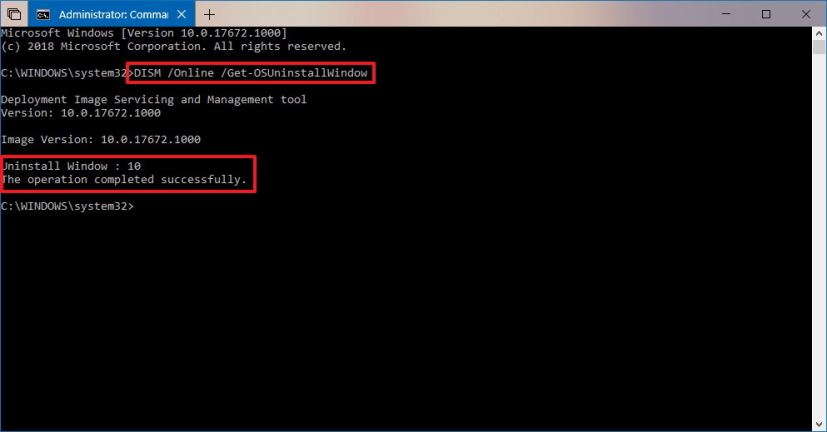
DISM Get-OSUninstallWindow -
Tapez la commande suivante pour définir le nombre de jours avant la suppression de l'installation précédente et appuyez sur Entrer:
DISM /Online /Set-OSUninstallWindow /Value:60
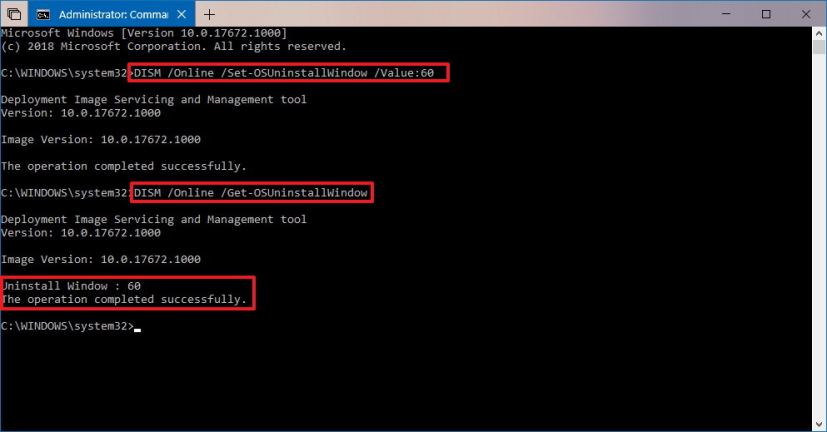
DISM Set-OSUninstallWindow Conseil rapide: La commande ci-dessus modifie la valeur par défaut de 10 à 60 jours. Vous pouvez modifier 60 pour n'importe quel nombre de jours pendant lequel vous souhaitez conserver la version précédente, mais gardez à l'esprit que 60 est le nombre maximum, toute valeur supérieure à 60 ne fonctionnera pas et cela définira l'option sur 10 jours.
Une fois les étapes terminées, vous pourrez à l'avenir revenir à une version précédente de Windows 10 en utilisant les options de récupération dans le nombre de jours que vous avez spécifié. N'oubliez pas que vous devez le faire à chaque fois, immédiatement après une mise à niveau.
Pourquoi vous pouvez faire confiance à Winfix.net
L'auteur combine les connaissances d'experts avec des conseils centrés sur l'utilisateur, des recherches et des tests rigoureux pour garantir que vous recevez des guides techniques fiables et faciles à suivre. Passez en revue le processus de publication.